

01 绘制叠水及叠水背景墙。单击绘图工具栏 按钮,绘制6040×186和5352×186的矩形,单击修改工具栏
按钮,绘制6040×186和5352×186的矩形,单击修改工具栏 按钮,捕捉矩形的中点并对齐,效果如图16-38所示。
按钮,捕捉矩形的中点并对齐,效果如图16-38所示。
02 单击修改工具栏 按钮,将矩形分解;单击修改工具栏
按钮,将矩形分解;单击修改工具栏 按钮,将直线向上偏移224的距离;单击修改工具栏
按钮,将直线向上偏移224的距离;单击修改工具栏 按钮,以直线的中点为圆心绘制一个半径为2400的圆,效果如图16-39所示。
按钮,以直线的中点为圆心绘制一个半径为2400的圆,效果如图16-39所示。

图16-38 绘制并移动矩形
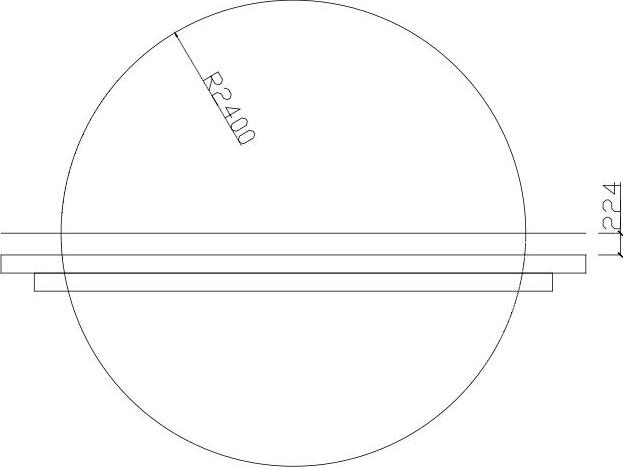
图16-39 偏移直线并绘制圆
03 单击修改工具栏 按钮,将圆依次向内偏移200和1300的距离;单击修改工具栏
按钮,将圆依次向内偏移200和1300的距离;单击修改工具栏 按钮,修剪图形;单击修改工具栏
按钮,修剪图形;单击修改工具栏 按钮,删除直线,效果如图16-40所示。
按钮,删除直线,效果如图16-40所示。
04 单击绘图工具栏 按钮,填充图例,中心景观区叠水及叠水背景墙绘制完成,效果如图16-41所示。
按钮,填充图例,中心景观区叠水及叠水背景墙绘制完成,效果如图16-41所示。
05 绘制花池1。复制一份叠水及其背景墙。单击绘图工具栏 按钮和
按钮和 按钮,绘制出花池1的轮廓,效果如图16-42所示。
按钮,绘制出花池1的轮廓,效果如图16-42所示。

图16-40 修剪图形
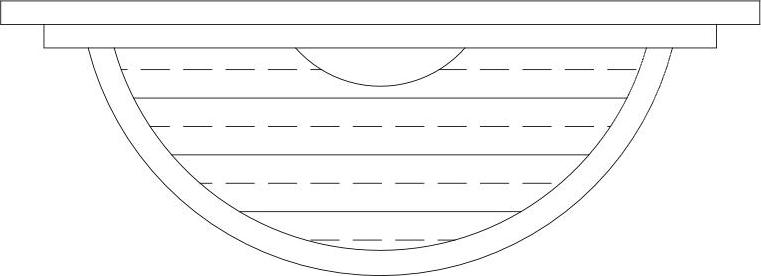
图16-41 绘制叠水及其背景墙
06 单击修改工具栏 按钮,偏移花坛的轮廓;单击修改工具栏
按钮,偏移花坛的轮廓;单击修改工具栏 按钮,修剪图形,得到花池1的平面图,效果如图16-43所示。
按钮,修剪图形,得到花池1的平面图,效果如图16-43所示。
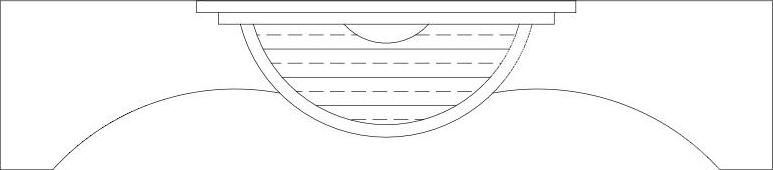
图16-42 绘制花池轮廓
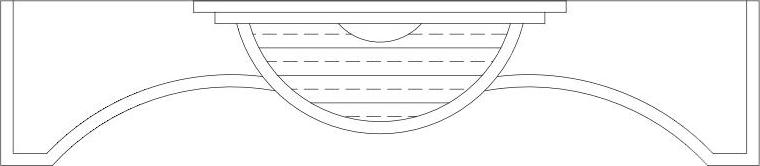
图16-43 花池绘制结果
07 绘制花池2。单击绘图工具栏 按钮和
按钮和 按钮,勾勒出花池的大致形状,通过编辑夹点命令,达到所需要的效果,如图16-44所示。
按钮,勾勒出花池的大致形状,通过编辑夹点命令,达到所需要的效果,如图16-44所示。
08 单击修改工具栏 按钮,偏移花坛的轮廓;单击修改工具栏
按钮,偏移花坛的轮廓;单击修改工具栏 按钮,修剪图形,得到花池2的平面图,效果如图16-45所示。
按钮,修剪图形,得到花池2的平面图,效果如图16-45所示。
09 以同样的方式绘制另一个花池,效果如图16-46所示。
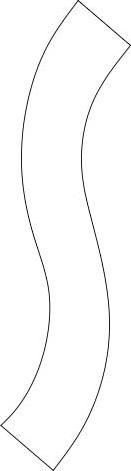
图16-44 勾勒花池轮廓

图16-45 花池绘制结果
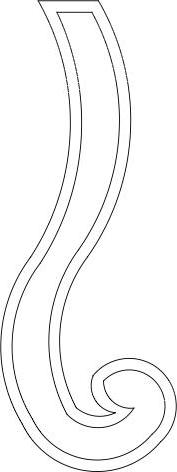
图16-46 绘制花池(www.xing528.com)
10 单击修改工具栏 按钮,将绘制好的花池进行镜像复制,效果如图16-47所示。
按钮,将绘制好的花池进行镜像复制,效果如图16-47所示。
11 绘制中心景观区喷泉1。单击绘图工具栏 按钮,绘制一个长轴为6069,短轴为3997的椭圆;单击修改工具栏
按钮,绘制一个长轴为6069,短轴为3997的椭圆;单击修改工具栏 按钮,将椭圆向内偏移150的距离,效果如图16-48所示。
按钮,将椭圆向内偏移150的距离,效果如图16-48所示。
12 单击绘图工具栏 按钮,绘制2400×3500的矩形;单击修改工具栏
按钮,绘制2400×3500的矩形;单击修改工具栏 按钮,将矩形向内偏移150,效果如图16-49所示。
按钮,将矩形向内偏移150,效果如图16-49所示。
13 单击绘图工具栏 按钮,连接矩形的中心垂直线;单击绘图工具栏
按钮,连接矩形的中心垂直线;单击绘图工具栏 按钮,输入“C”,以垂直线的交点为椭圆的中心点,绘制一个椭圆;单击修改工具栏
按钮,输入“C”,以垂直线的交点为椭圆的中心点,绘制一个椭圆;单击修改工具栏 按钮,将直线旋转;单击修改工具栏
按钮,将直线旋转;单击修改工具栏 按钮,修剪图形;单击绘图工具栏
按钮,修剪图形;单击绘图工具栏 按钮,填充图例,效果如图16-50所示。
按钮,填充图例,效果如图16-50所示。
14 绘制喷泉2。单击绘图工具栏 按钮,绘制2400×2400的矩形;单击修改工具栏
按钮,绘制2400×2400的矩形;单击修改工具栏 按钮,将矩形向内偏移150,效果如图16-51所示
按钮,将矩形向内偏移150,效果如图16-51所示
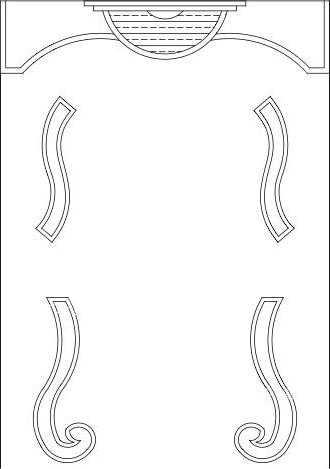
图16-47 镜像花池
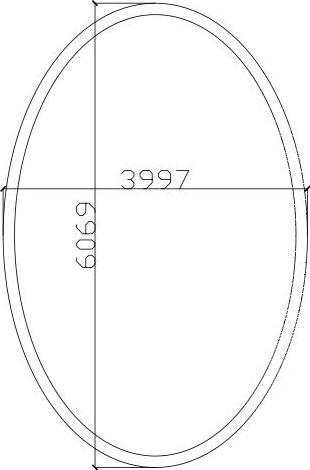
图16-48 绘制并偏移椭圆
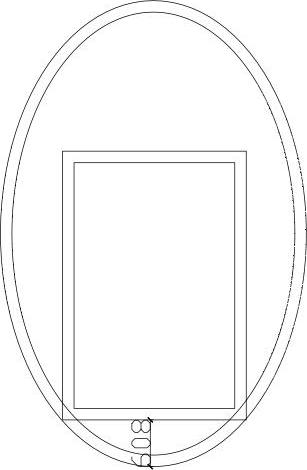
图16-49 绘制并偏移矩形
15 单击绘图工具栏 按钮,连接矩形的对角线;单击绘图工具栏
按钮,连接矩形的对角线;单击绘图工具栏 按钮,以对角线的交点为圆心绘制半径为247和422的同心圆,并删除垂直线,效果如图16-52所示。
按钮,以对角线的交点为圆心绘制半径为247和422的同心圆,并删除垂直线,效果如图16-52所示。
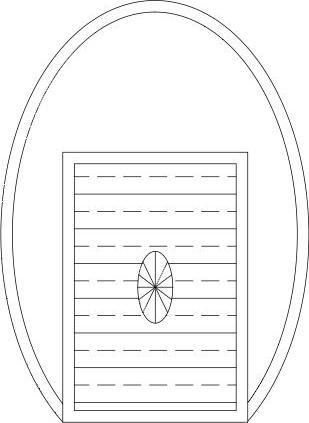
图16-50 修剪图形
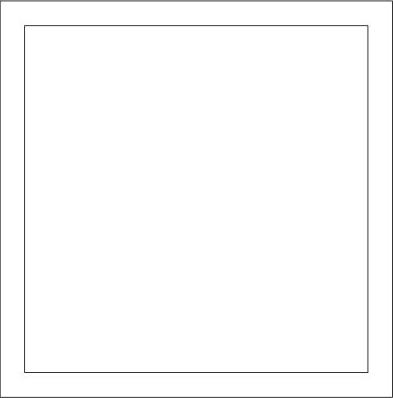
图16-51 绘制并偏移矩形
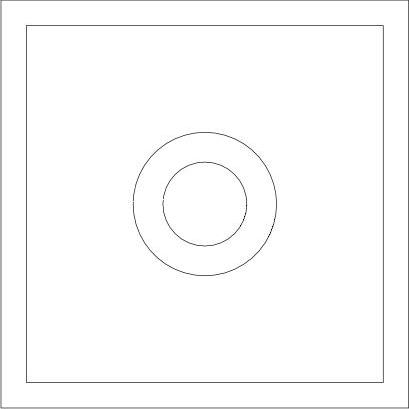
图16-52 绘制同心圆
16 单击绘图工具栏 按钮,连接两个小圆的象限点连线;执行【修改】|【阵列】|【环形阵列】菜单命令,将直线阵列;单击绘图工具栏
按钮,连接两个小圆的象限点连线;执行【修改】|【阵列】|【环形阵列】菜单命令,将直线阵列;单击绘图工具栏 按钮,为喷泉填充图例,效果如图16-53所示。
按钮,为喷泉填充图例,效果如图16-53所示。
17 绘制石材装饰小品。单击绘图工具栏 按钮,绘制半径为291和341的两个同心圆,作为石材装饰的基座;单击绘图工具栏
按钮,绘制半径为291和341的两个同心圆,作为石材装饰的基座;单击绘图工具栏 按钮,在圆内任意绘制一条多段线,作为石材装饰的轮廓线,效果如图16-54所示。
按钮,在圆内任意绘制一条多段线,作为石材装饰的轮廓线,效果如图16-54所示。
18 单击修改工具栏 按钮,复制一份石材装饰小品,至此,屋顶花园中心区景观绘制完成,效果如图16-55所示。
按钮,复制一份石材装饰小品,至此,屋顶花园中心区景观绘制完成,效果如图16-55所示。
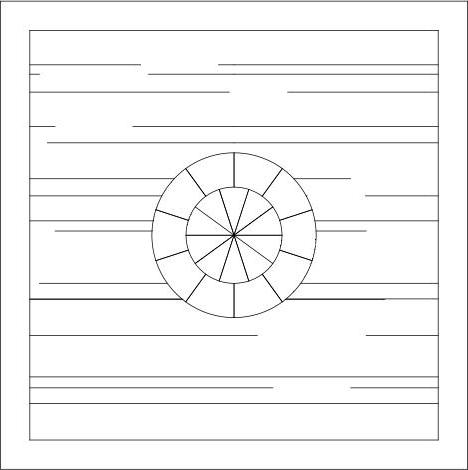
图16-53 喷泉绘制结果
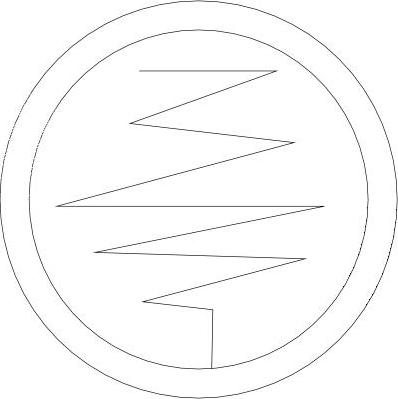
图16-54 绘制石材装饰小品
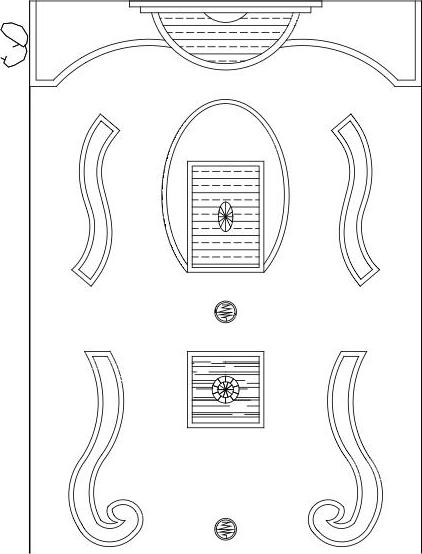
图16-55 中心景观绘制结果
免责声明:以上内容源自网络,版权归原作者所有,如有侵犯您的原创版权请告知,我们将尽快删除相关内容。




